
Mục lục:
- Tác giả John Day [email protected].
- Public 2024-01-30 13:31.
- Sửa đổi lần cuối 2025-01-23 15:14.


Sự miêu tả:
Mô-đun này là bộ điều hợp / lập trình USB cho mô-đun ESP8266 của loại ESP-01 hoặc ESP-01S. Nó được trang bị thuận tiện với đầu cắm cái 2x4P 2,54mm để cắm ESP01. Ngoài ra, nó phá vỡ tất cả các chân của ESP-01 thông qua đầu cắm đực 2x4P 2,54mm, vì vậy rất thuận tiện cho người dùng gỡ lỗi ESP8266.
Mô-đun dựa trên USB-UART CP2104 tương thích với tất cả các nền tảng. Tích hợp với mạch tải xuống tự động ESP8266. Rất thuận tiện cho người dùng tải chương trình ESP-01 / 01S, nâng cấp firmware, gỡ lỗi nối tiếp, v.v. Nó hỗ trợ rất nhiều phần mềm như Arduino IDE, ESP8266 Flasher và Lexin FLASH_DOWNLOAD_TOOLS.
Sự chỉ rõ:
- Giao diện USB Loại A.
- Một tiêu đề nữ 2x4P 2,54mm
- Một đầu cắm nam 2x4P 2,54mm
- Điện áp hoạt động: 3.3V
Bước 1: Danh sách nguyên liệu



Hình ảnh đính kèm cho thấy thành phần cần thiết Trong hướng dẫn này:
- Bộ rửa và lập trình ESP8266
- Mô-đun thu phát nối tiếp Wifi ESP8266
- Dây nhảy.
Bước 2: Cài đặt phần cứng
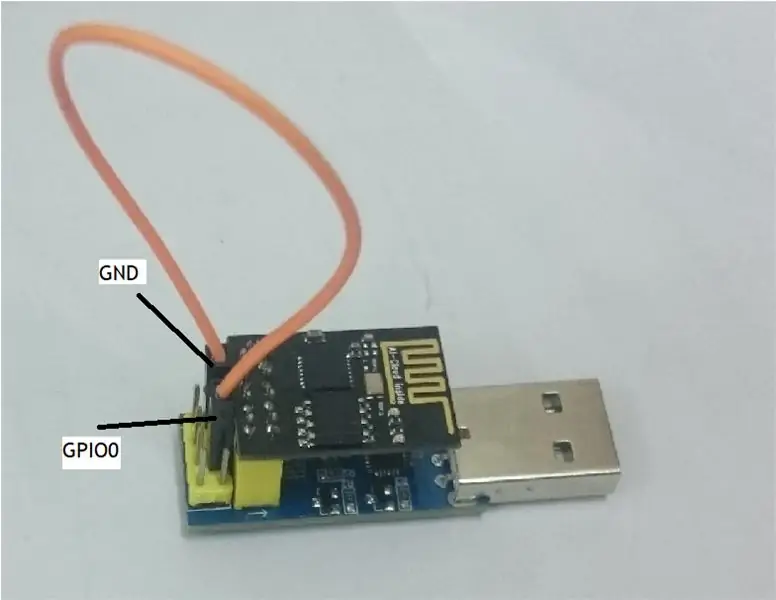

Ảnh trên cho thấy kết nối giữa Bộ lập trình và Thiết bị lập trình ESP8266 và Mô-đun thu phát sóng nối tiếp Wifi ESP8266 bằng cách sử dụng dây nhảy.
Bước 3: Tải xuống tệp
Tải xuống trình điều khiển cho ESP8266 Flasher and Programmer
Tải xuống phần sụn bên trong thư mục Công cụ Flash ESP8266.
Và Cài đặt trình điều khiển.
Bước 4: Cài đặt chương trình cơ sở
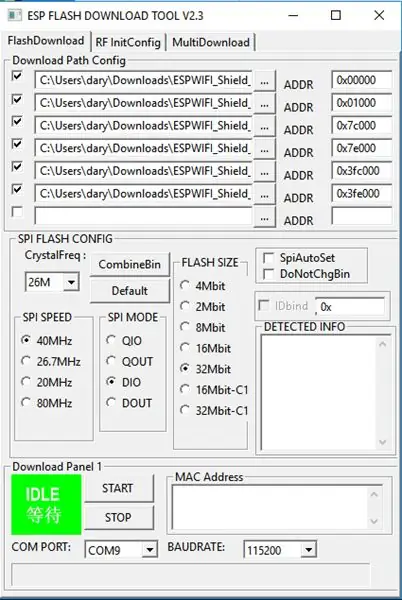
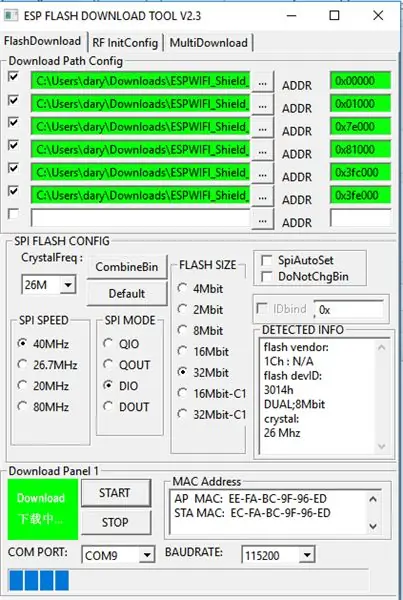
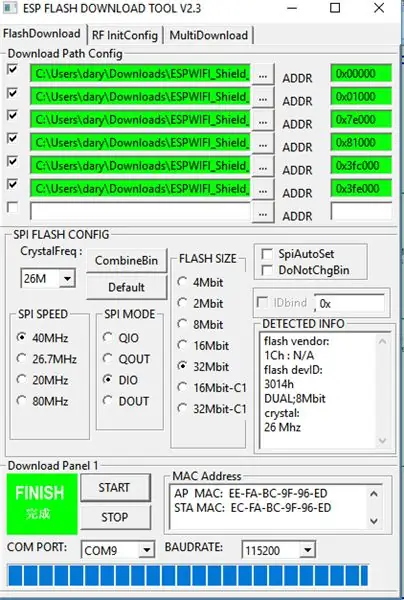
Window (AT Firmware)
- Sau khi tải xuống tệp Firmware Flasher. Giải nén nó. Vào thư mục, đi tới cửa sổ install_firmware>.
- Mở ESP_DOWNLOAD_TOOL_V2.4.exe.
- Chọn cổng COM ESP8266 Flasher and Programmer + ESP8266 Wifi Serial Transceiver kết nối với. Đặt BAUDRATE thành 115200.
- Đảm bảo mô-đun Bộ thu phát nối tiếp Wifi ESP8266 ở chế độ FLASH (Tham khảo ảnh đầu tiên của Bước 2 để biết cấu hình phần cứng)
- Nhấp vào BẮT ĐẦU để cài đặt chương trình cơ sở.
- bin / boot_v1.2.bin 0x00000
- bin / user1.4096.new.4.bin 0x01000
- bin / blank.bin 0x7e000
- bin / user2.4096.new.4.bin 0x81000
- bin / esp_init_data_default.bin 0x3fc000
- bin / blank.bin 0x3fe000
Bước 5: Lệnh AT trong Arduino
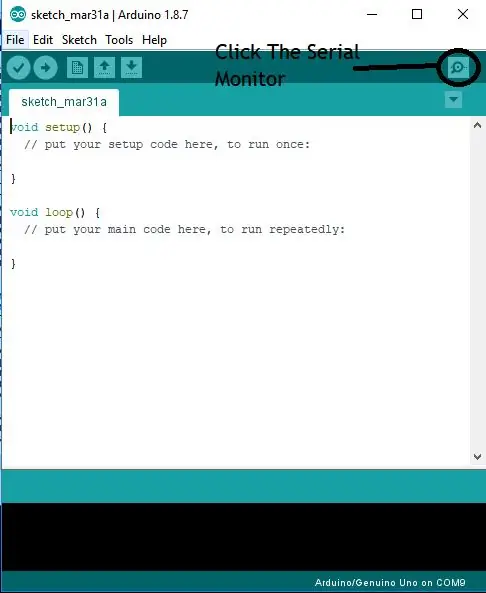
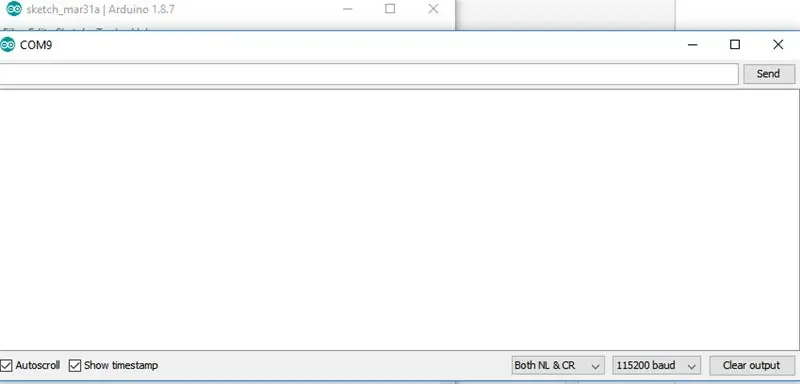
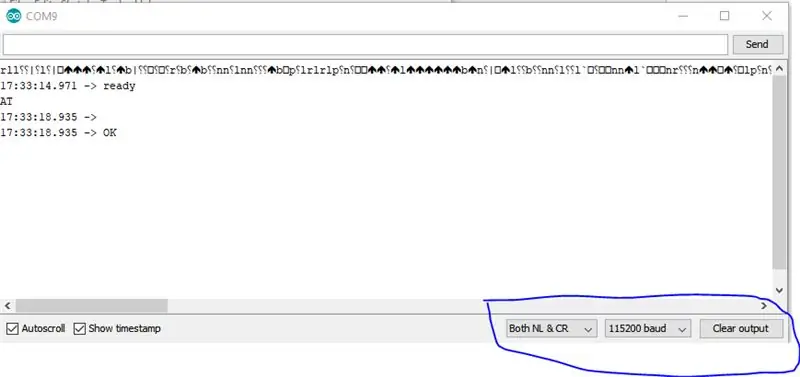
- Ngắt kết nối dây jumper khỏi Bộ rửa và lập trình ESP8266 (Tham khảo ảnh bước 2 giây)
- Mở Arduino của bạn sau đó nhấp vào màn hình nối tiếp.
- Nhấn nút Đặt lại để đảm bảo esp8266 được kết nối với màn hình nối tiếp.
- Vui lòng làm theo cấu hình màn hình nối tiếp chính xác (Tham khảo hình ảnh ở trên)
- Sau đó soạn AT và gửi đi, nó sẽ trả lời là ok
- Để biết thêm chi tiết về AT Command, hãy nhấp vào liên kết này để biết thêm thông tin về AT Command
Để thay đổi tốc độ truyền bằng AT Command:
AT + UART_DEF = 19200, 8, 1, 0, 0
Ví dụ: 9600 tốc độ truyền / 8 bit dữ liệu / 1 bit dừng và không có điều khiển luồng và chẵn lẻ AT + UART_DEF = 9600, 8, 1, 0, 0
lệnh AT + CIOBAUD = 9600 nó sẽ thay đổi tốc độ truyền tạm thời
Tham chiếu lệnh ESP8266 AT
Đề xuất:
Cách tải xuống phần mềm miễn phí khi là sinh viên ISU (Microsoft, Adobe và Phần mềm bảo mật: 24 bước

Cách tải xuống phần mềm miễn phí khi là sinh viên ISU (Microsoft, Adobe và Phần mềm bảo mật: Đối với Adobe: chuyển sang bước 1. Đối với Microsoft: chuyển đến bước 8 Đối với Bảo mật: chuyển đến bước 12 Đối với Azure: chuyển đến bước 16
Làm thế nào để sử dụng Phần mềm giả lập mềm Delta WPL? (Người mới bắt đầu): 15 bước

Làm thế nào để sử dụng Phần mềm giả lập mềm Delta WPL? (Người mới bắt đầu): Smart Thinkers sẽ cung cấp hướng dẫn cho những ai muốn học lập trình PLC bằng cách sử dụng Delta PLC mô phỏng bằng Phần mềm WPLSoft 2.41
Cách xây dựng máy đo gió của riêng bạn bằng công tắc sậy, cảm biến hiệu ứng Hall và một số mẩu tin lưu niệm trên Nodemcu - Phần 2 - Phần mềm: 5 bước (có hình ảnh)

Cách xây dựng máy đo gió của riêng bạn bằng công tắc sậy, cảm biến hiệu ứng Hall và một số mẩu tin lưu niệm trên Nodemcu - Phần 2 - Phần mềm: Giới thiệuĐây là phần tiếp theo của bài đăng đầu tiên " Cách xây dựng máy đo độ ẩm của riêng bạn bằng công tắc sậy, cảm biến hiệu ứng Hall và một số mẩu tin lưu niệm trên Nodemcu - Phần 1 - Phần cứng " - nơi tôi chỉ cách lắp ráp máy đo tốc độ và hướng gió
Cách xây dựng máy đo gió của riêng bạn bằng công tắc sậy, cảm biến hiệu ứng Hall và một số mẩu tin lưu niệm trên Nodemcu. - Phần 1 - Phần cứng: 8 bước (có Hình ảnh)

Cách xây dựng máy đo gió của riêng bạn bằng công tắc sậy, cảm biến hiệu ứng Hall và một số mẩu tin lưu niệm trên Nodemcu. - Phần 1 - Phần cứng: Giới thiệu Kể từ khi bắt đầu nghiên cứu về Arduino và Văn hóa nhà sản xuất, tôi đã thích tạo ra các thiết bị hữu ích bằng cách sử dụng các mảnh vụn và mảnh vụn như nắp chai, mảnh PVC, lon nước uống, v.v. Tôi rất muốn đóng góp ý kiến. cuộc sống cho bất kỳ mảnh hoặc bất kỳ người bạn đời nào
Tạo các chương trình U3 của riêng bạn bằng cách sử dụng phần mềm miễn phí: 5 bước

Tạo các chương trình U3 của riêng bạn bằng cách sử dụng phần mềm miễn phí: Trong phần có thể hướng dẫn này sẽ xây dựng các chương trình U3 bằng cách sử dụng chương trình phần mềm miễn phí Nhà máy gói phần mềm của eure.ca
